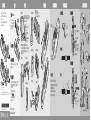MC9500-K
1
2
1
2
1
2
1
2
2
1
8
4
7
1
2
15
20
24
13
14
17
19
21
18
23
5
9
12
10
11
3
16
22
6
23
键盘
3 插入电池
使用入门
9 解码 LED 指示器
10 接收器
11 电池状态 LED 指示器
12 WAN 无线通讯状态
LED 指示器
6 麦克风
7 扫描按钮
8 触摸屏
(带屏幕保护膜)
1 音量调节键
2 扫描按钮
3 功能键
4 电源按钮
5 键盘
注释 1: 要热启动 MC9500-K,请按住电源按钮五 (5) 秒钟。
要冷启动 MC9500-K,请同时按住 1、9 键和电源按钮。
13 扬声器
14 摄像头和闪光灯
15 接口连接器
16 手写笔
17 激光扫描窗
(请参见“数据采集选项”)
21 耳机连接器
22 手带
23 电池释放钮
24 电池
18 IrDA 窗口
19 操作按钮
20 扫描按钮
快速入门指南
1 安装 SIM 卡(仅限 MC9596-K)
LED 通知
1. 按电源按钮,使设备进入挂起模式。
2. 在 PowerKey Action(电源键操
作)屏幕上,轻触 Safe Battery
Swap(安全电池切换)。
3. 等待红色的解码 LED 指示器亮起,
然后熄灭。
4. 解开手带。
5. 按电池释放钮,然后取出电池。
6. 使用触笔尾端取下 SIM 卡盖。
7. 将 SIM 卡架滑到左端。
8. 提起卡架。
9. 将 SIM 卡插入到 SIM 卡架。
注释:
SIM 卡的正确位置 — 卡接头(即,金色
触点)应面朝下,斜角一端朝上。
10. 放下 SIM 卡架。
11. 将 SIM 卡架滑到右端以锁定到位。
12. 重新装回 SIM 盖。
13. 重新装回电池。
14. 装回手带。
15. 对 MC9596-K 进行热启动。
注释:
有关安装 SIM 卡的详细信息,请
参阅《 》。
电池状态:
解码:
琥珀色慢速闪烁:电池正在充电且性能良好
红色慢速闪烁:电池正在充电,但电池有问题
稳定绿色:电池已充满电且性能良好
稳定红色:电池已充满电但有问题
琥珀色快速闪烁:充电时出错
红色:处于扫描状态
绿色:解码良好
红色(按电池按钮
后):可安全取出
电池
WAN 无线通讯状态:
绿色闪烁:
WAN 活动
5 为电池充电
四槽电池充电器
单槽备用电池充电器
四槽通讯座
4 为 MC9500-K 充电
单槽通讯座
MC9500-K 电池状态 LED 指示器
电话数字键盘
字母数字键盘 主要字母键盘
计算器数字键盘
2 安装 microSD 卡
1. 按电源按钮,使 MC9500-K 进入
挂起模式。
2. 在 PowerKey Action(电源键操
作)屏幕上,轻触 Safe Battery
Swap(安全电池切换)。
3. 等待红色的解码 LED 指示器亮
起,然后熄灭。
4. 解开手带。
5. 按电池释放钮,然后取出电池。
6. 使用触笔尾端取下 SD 卡盖。
7. 向左滑动 microSD 卡盖到解锁
位置。
8. 提起卡架。
9. 将 microSD 卡放在触点上。
注释:
microSD 卡的正确位置 — 卡接头
(即,金色触点)面朝下,如图
所示。
10. 放下 microSD 卡盖。
11. 将卡盖滑到右端以锁定到位。
12. 重新装回 SD 卡盖。
13. 重新装回电池。
14. 重新接上手提带。
15. 对 MC9500-K 进行热启动。
电池状态
解码
WAN 无线
通讯状态
按“电池状态”按钮。
电池电量指示器显示电池电量的
大致情况。
电池指示
电池电量指示器
电池状态按钮
充满电
部分
充电
电池有
问题
电池电量指示器显示电池电量的
大致情况。
电池指示
充满电
部分
充电
电池有
问题
电池电量指示器
电池状态按钮
电池状态指示器
电池状态 LED 指示器(在充电器中)
琥珀色慢速闪烁 = 电池正在充电且性能良好
红色慢速闪烁 = 电池正在充电,但电池有问题
稳定绿色 = 电池已充满电且性能良好
稳定红色 = 电池已充满电但有问题
琥珀色快速闪烁 = 充电时出错
电池状态 LED 指示器
稳定绿色 = 电池性能良好
稳定红色 = 电池有问题
电池状态 LED 指示器
琥珀色慢速闪烁 = 电池正在充电且性能良好
红色慢速闪烁 = 电池正在充电,但电池有问题
稳定绿色 = 电池已充满电且性能良好
稳定红色 = 电池已充满电但有问题
琥珀色快速闪烁 = 充电时出错
建议本产品在
初次使用之前
先充电 24 小时,
确保内部电池
充满电。
独立模式
按“电池状态”按钮。
特点
装入
装入
取下
取下
MC9500 综合指南

Zebra Technologies Corporation
http://www.zebra.com/mc9500
Lincolnshire, IL U.S.A.
磁条读取器
激光扫描窗
最佳扫描和成像
人机操作注意事项附件取出电池
激光扫描
扫描/成像
避免手腕过度弯曲
数据采集选项
GPS 信息
屏幕保护膜
Zebra 建议使用屏幕保护膜,以尽可能减少磨
损。屏幕保护膜可提高触屏显示屏的可用性
和耐用性。其优点有:
• 防刮擦
• 使触控式书写板持久耐用,
触感良好
• 防磨损,耐化学腐蚀
• 降低眩光
• 使设备的屏幕新亮如初
• 安装快速简便
MC9500-K 最初已提供一张屏幕保护膜。有关详细信息和采购
详情,请与当地的客户经理或 Zebra 联系。部件号:KT-122010-01R
屏幕保护膜 3 张/包。
不使用屏幕保护膜可能会影响设备的承保年限。
MC9500-K
快速入门指南
成像
Zebra 和 Zebra 头像是 ZIH Corp.的注册商标。 Symbol 徽标是 Symbol Technologies, Inc.
的注册商标,该公司是一家 Zebra 技术公司。© 2015 Symbol Technologies, Inc.
72-118504-06SC 版本 A — 2015 年 2 月
• 可能需要花费几分钟时间获取人造卫星信号。
最好在晴朗的室外操作。
• 请在移动之前获取人造卫星定点。
• 不用时请关闭 GPS 应用程序。
摄像头镜头
使用 MC9500-K 的 GPS 功能时:
激光扫描器或成像器
摄像头解码
摄像头拍照
1. 在 MC9500-K 上启动读码应用
程序。
2. 将 MC9500-K 靠近条码。
3. 按扫描按钮。
4. 在图像窗口中,将红色靶子
对准条码。当 MC9500-K 解读
条码时,靶子变为绿色。
5. 释放扫描按钮。
1. 轻触开始
> 程序 > 图像和视频 >
摄像头。
2. 将 MC9500-K 对准物品。
3. 按 Enter 按钮。
4. 握住 MC9500-K,直到听到
“快门声”。
电缆连接
单槽 USB 通讯座
USB/充电电缆
四槽通讯座(仅限于充电)
四槽电池充电器单槽电池充电器
车载通讯座
车载充电电缆
车载电池充电器
避免弯腰
避免手臂过度举高
建议适当休息和轮流作业
高位扫描
使用楼梯
低位扫描
建立连接关系
3
4
安装 ActiveSync
®
1
与主机通讯
2
请从 http://www.microsoft.com
下载 ActiveSync
®
4.5 或更高版
本,并按照指示将 ActiveSync
安装到主机中。
通讯
输入您的 PIN
安装 SIM 卡之后,激活移动服务连接。大多数情况下,
通过您的服务提供商提供的 PIN(个人身份识别号)
预设置 SIM 卡。
1. 按电源按钮以打开 MC9596-K。
2. 轻触开始 > 电话。
3. 输入服务提供商提供的 PIN。
4. 轻触 Enter 按钮。
按照屏幕上的 ActiveSync 指示,在 MC9500-K 与主机
之间建立连接。
左右膝交替
左右手交替
1. 按电源按钮,使 MC9500-K 进入挂起模式。
2. 等待红色的解码 LED 指示器亮起,然后熄灭。
3. 解开手带。
4. 按下两个电池释放钮。电池轻轻从设备中弹出。
5. 从设备中取出电池。
四槽以太网通讯座
释放按钮
有关详细信息,请访问:
(图示的通讯座配有导杯选件)
-
 1
1
-
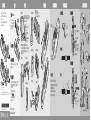 2
2